阅读机价格昂贵,功能固定,难以扩展,需要专门的教材。 明天我们就给大家介绍一下如何利用轩客制作读书机。 只需一张图片即可完成所有阅读功能。 让我们一起看看如何做吧。
1、首先打开酷课,插入图片:
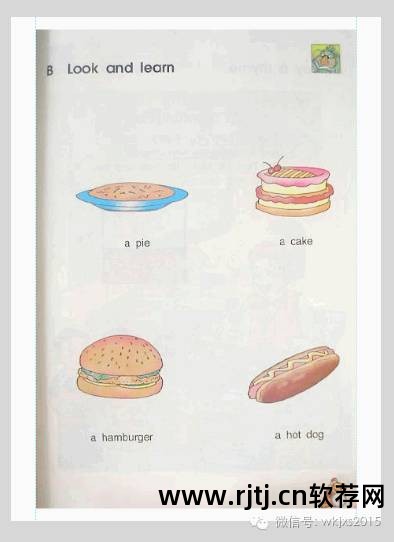
2、下面设置热区,相当于ppt的触发。
添加一个圆圈并将其命名为:apie
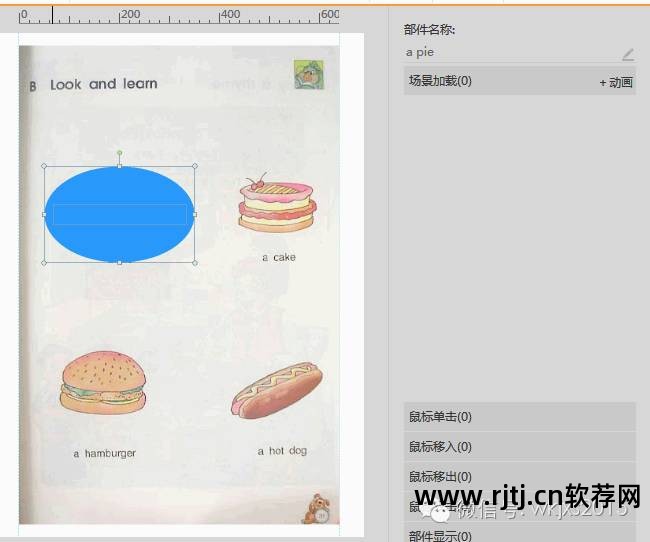
将填充设置为透明:

将边框设置为无:
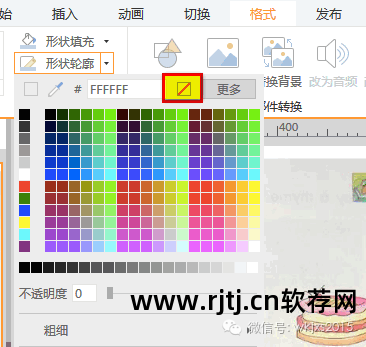
3.设置下面的声音制作软件教程,即以后点击声音:
1.点击【动画】-【语音讲解】:
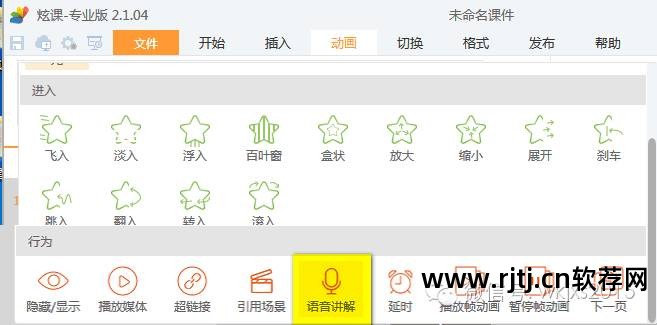
2、我们暂时使用笔记本合成的语音,输入英文短语“apie”,调节音量,选择英文语音库。
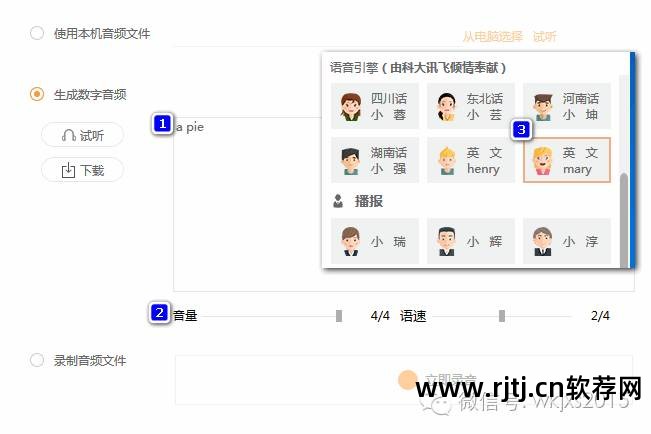
4. 联动语音触发:
1、在动画窗口中选择语音讲解制作软件教程,点击工具栏中的【触发】-【鼠标点击】-【apie】(你就知道命名的重要性了)。
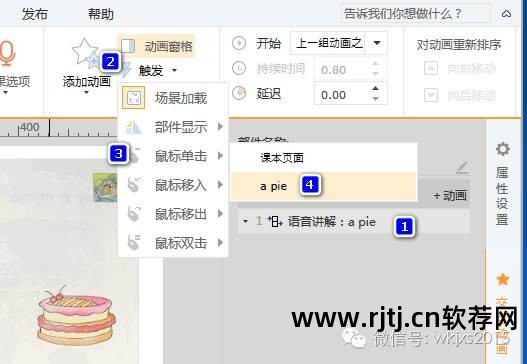
2、用同样的方法添加中文发音并链接到触发器,然后点击如图所示的小三角,选择“事件触发时”,这样就可以做出第一次点击就说法语的效果第二次点击就可以说中文了。 。
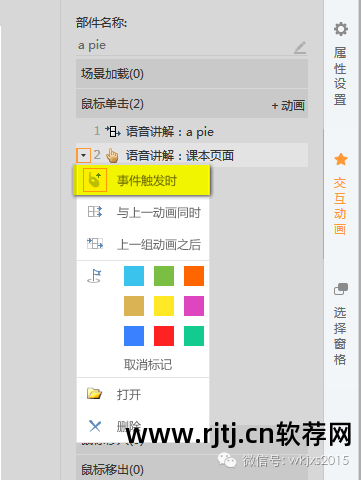
5. 接下来,启用复制模式:
复制触发器“apie”,粘贴它,重命名为“ahotdog”并将其移动到相应的图像中。 (可以使用方向键进行通讯)
然后双击动画窗口中的语音讲解即可更改语音合成的内容。
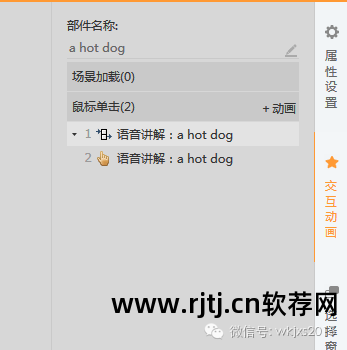
复制并更改其他两个,如上。
这样一个简单的点读机就准备好了。
点击“阅读原文”查看效果并下载源文件。 我还添加了交互式测试功能。 你能尝试一下吗? 上次我们聊聊如何互动!

